編輯:Android手機綜合
一、刷機前的准備和工作,(進入M8的設置-備份和恢復)這一步一定要做,不然刷機出現什麼後果,概不負責。
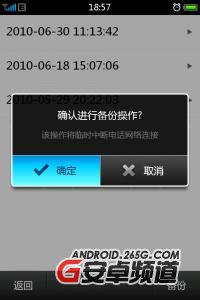
二、進入設置-USB端口,選中“U盤模式”
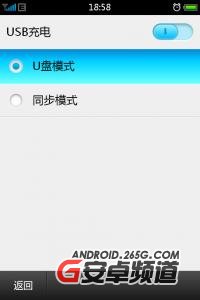
三、下載Android固件和mdroid.img (下載地址見參考資料)
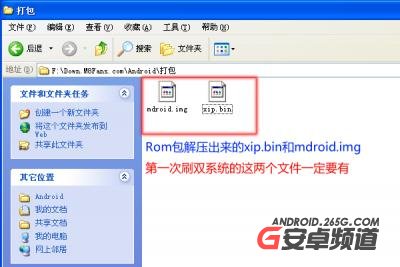
四、Rom包解壓出xip.bin和下載的mdroid.img拷貝到M8
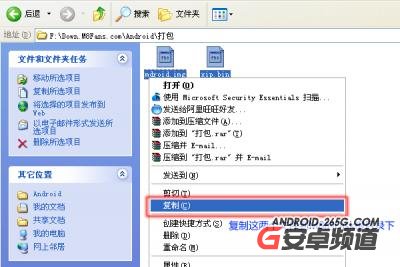
五、如下圖,剛才從PC端拷貝過來的兩個文件,位置不能變,不然不能刷機。
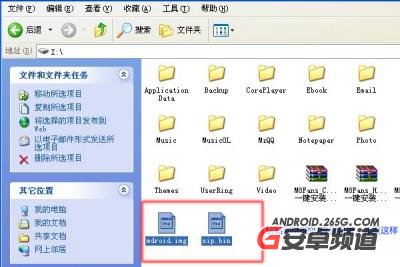
六、再次進入M8文檔,Disk下面查看這兩個文件,嘿。其實這步是多於的,只是稍為保險一點。
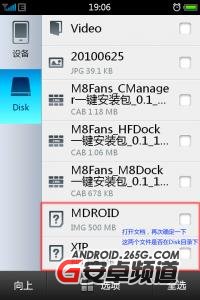
七、將數據線與電腦斷開並關機;M8SE 開機同時長按“電源鍵”及“音量鍵”;M8 及 M8RE 版開機同時長按“電源鍵”及“音樂鍵


八、直至出現 “Enter upgrade mode…”進入升級模式

九、選擇“Upgrade”開始升級,您被提示將固件置入指定位置,且升級可能會丟失信息;如果放棄升級,請選擇“Restart”。

十、升級過程當中不允許斷電,在電量過低時請連接電腦升級,過程如下圖。
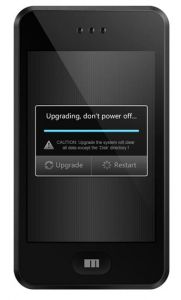
十一、M8 Android 固件刷機完畢,請選擇“Restart”重新啟動;至此M8 Android 固件已成功刷入M8。
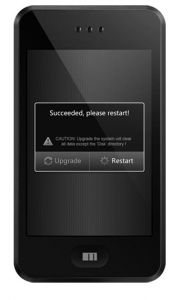
十二、最後離成功還差一步(很多魅友就這一步沒做,然後進不了Android系統)
刷機之後先進入CE並關機一次,然後再開機,選擇進入android系統。
十三、用左邊音量鍵選擇Android,進入Android系統.這時會有一些數字和字母在屏幕上顯示,像DOS一樣.呵
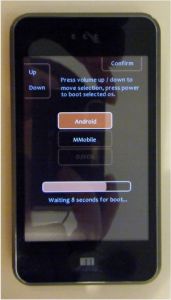

啟動畫面,看到了吧,Android

進入Android系統了,可以滑動解鎖圖標進入桌面.

面大的Android已經能認別Disk了,看看,熟悉的目錄吧...

很簡單吧.呵..大家都可以刷著試試.呵!!反正是雙系統.M8嘗鮮一下Android也不錯哦...
 打造史上最美安卓手機屏幕 安卓必備動態壁紙合集推薦二
打造史上最美安卓手機屏幕 安卓必備動態壁紙合集推薦二
各位椒友們朋友們大家好,前幾天小編給椒友們推薦了一批不錯的安卓桌面動態壁紙,椒友們反應都說很不錯。今天小編還要給椒友們推薦第二撥好看的動態壁紙。說是推薦其實也不算,因為這
 推薦三款Android奧運助手 “蝸居”的倫敦奧運?
推薦三款Android奧運助手 “蝸居”的倫敦奧運?
倫敦奧運會已經拉開帷幕,可是“蝸居”的我們又該如何欣賞到奧運盛事呢?別著急,且看Android是如何助奧運一臂之力?助我們看奧運盛事之興的? 近
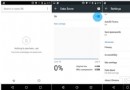 如何節約Android設備的流量使用
如何節約Android設備的流量使用
1. 使用Chrome流量節省程序 Chrome浏覽器的設置菜單中有一個非常實用的“流量節省程序(Data Saver)”功能
 安卓版《時尚洋品店》評測攻略
安卓版《時尚洋品店》評測攻略
賺錢後可以增建店面,舉辦時尚活動也可以招攬顧客。除此之外,商品價格和配置店員以及店內清潔等內容也十分重要。光顧時裝店的客人也許會有“明天想去約會但不知道穿什麼